Stvorite prečac mape izvanmrežnih datoteka u sustavu Windows 10
Kao što možda već znate, izvanmrežne datoteke posebna su značajka sustava Windows koja vam omogućuje lokalni pristup datotekama pohranjenim na mrežnom dijeljenju, čak i kada niste povezani s tom mrežom. U modernoj verziji sustava Windows uključuje poseban način rada "Always Offline", koji štedi vašu propusnost povremeno sinkronizirajući datoteke između vašeg računala i odgovarajuće mrežne dijeljene.
Oglas
Za pregled i upravljanje izvanmrežnim datotekama možete koristiti poseban aplet upravljačke ploče, Sync Center. Značajka izvanmrežnih datoteka dio je aplikacije Sync Center.
Za upravljanje izvanmrežnim datotekama, morate izvršiti sljedeće korake.
- Otvori klasiku Upravljačka ploča app.
- Promijenite njegov prikaz na "Velike ikone" ili "Male ikone" kao što je prikazano u nastavku.

- Pronađite ikonu Sync Center.

- Otvorite Sync Center i kliknite na vezu Upravljajte izvanmrežnim datotekama na lijevo.

- Klikni na Pregledajte svoje izvanmrežne datoteke dugme.

Ovo će otvoriti mapu izvanmrežne datoteke.
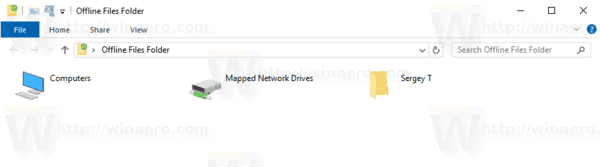
To je prilično duga procedura. Da biste uštedjeli svoje vrijeme, možete stvoriti poseban prečac za izravno otvaranje mape Offline Files, jednim klikom.
Za stvaranje prečaca mape izvanmrežnih datoteka u sustavu Windows 10, učinite sljedeće.
- Otvorite mapu Izvanmrežne datoteke kao što je gore opisano.
- Kliknite i držite lijevu tipku miša na ikoni mape u adresnoj traci.
- Povucite ga na radnu površinu.
- Prečac je sada stvoren.

Alternativno, možete izraditi isti prečac ručno korištenjem posebne naredbe kao cilja prečaca.
Ručno stvori prečac mape izvanmrežnih datoteka
- Desni klik na prazan prostor na radnoj površini. Odaberite Novo - Prečac iz kontekstnog izbornika (pogledajte snimku zaslona).

- U ciljni okvir prečaca upišite ili kopirajte i zalijepite sljedeće:
ljuska explorer.exe{AFDB1F70-2A4C-11d2-9039-00C04F8EEB3E}Pogledajte sljedeću snimku zaslona:
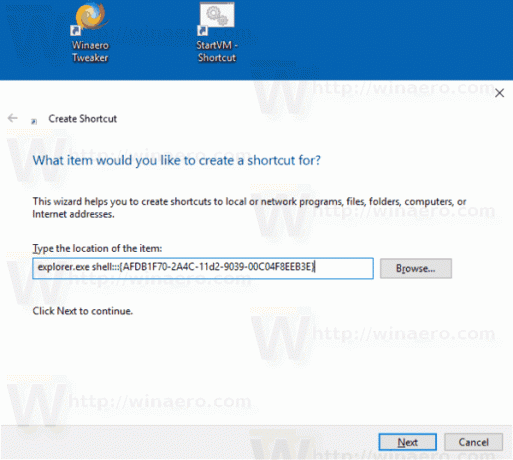
- Koristite redak "Izvanmrežna mapa datoteka" bez navodnika kao naziv prečaca. Zapravo, možete koristiti bilo koje ime koje želite. Kliknite na gumb Završi kada završite.

- Sada desnom tipkom miša kliknite prečac koji ste stvorili i odaberite Svojstva.
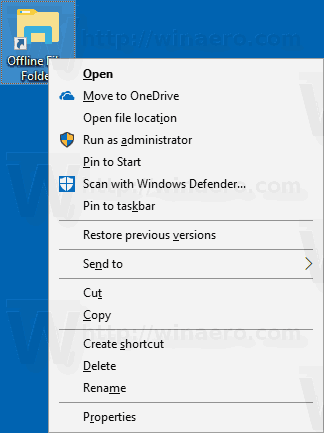
- Na kartici Prečac možete odrediti novu ikonu ako želite. Odgovarajuću ikonu možete pronaći u
%SystemRoot%\system32\cscui.dlldatoteka. Kliknite U redu da biste primijenili ikonu, a zatim kliknite U redu da zatvorite dijaloški prozor svojstava prečaca.
Sada možete premjestiti ovaj prečac na bilo koje prikladno mjesto, prikvačite ga na programsku traku ili na Start,dodati u sve aplikacije ili dodati u Quick Launch (vidi kako omogućite brzo pokretanje). Također možete dodijeliti globalnu prečacu do vašeg prečaca.
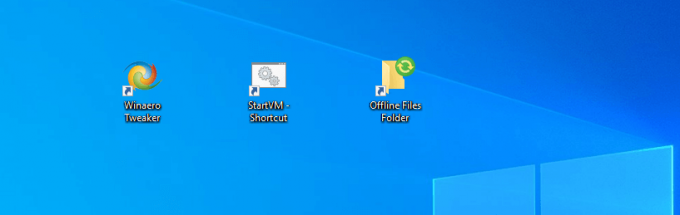
Naredba koja se koristi za prečac je posebna ljuska: naredba koja omogućuje izravno otvaranje raznih apleta upravljačke ploče i mapa sustava. Da biste saznali više o shell: naredbama dostupnim u sustavu Windows 10, pogledajte sljedeći članak:
Popis naredbi ljuske u sustavu Windows 10
To je to.
Povezani članci:
- Omogućite izvanmrežne datoteke u sustavu Windows 10
- Omogućite uvijek izvanmrežni način rada za datoteke u sustavu Windows 10
